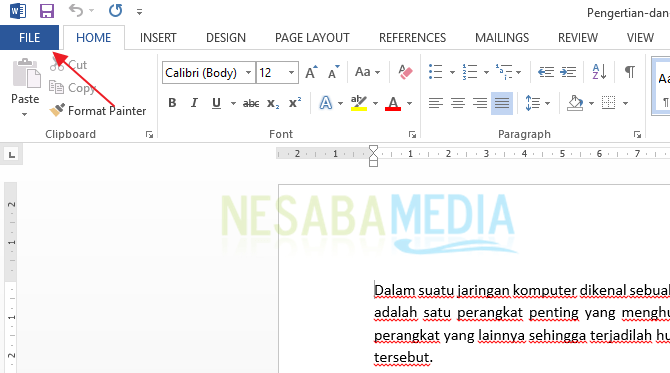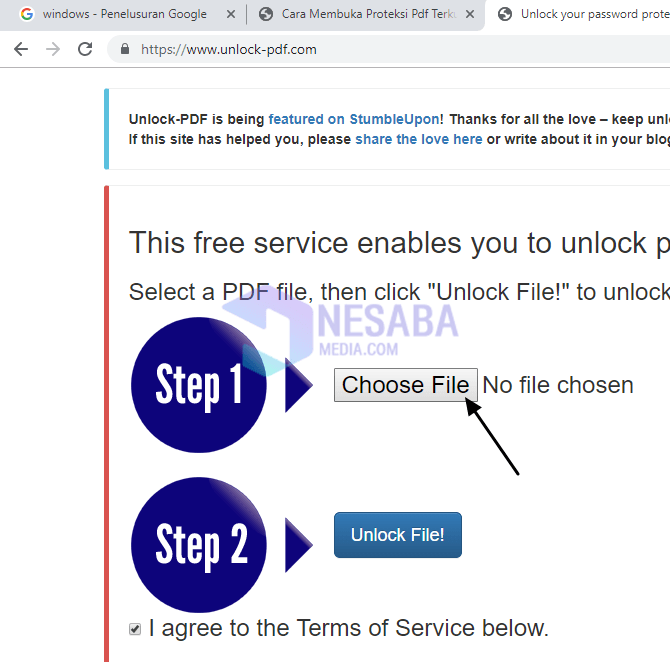2 τρόποι για την ελαχιστοποίηση αρχείων Word χωρίς εφαρμογές, είναι εύκολο και δεν είναι πολύπλοκο!
Τώρα, σχεδόν όλοι πρέπει να γνωρίζουναυτό το λογισμικό επεξεργασίας κειμένου. Πώς δεν είναι, το Microsoft Word είναι το πιο δημοφιλές λογισμικό μέχρι σήμερα. Εκτός από την εμφάνιση και τα εργαλεία που είναι πολύ φιλικά, το λογισμικό που κυκλοφόρησε το 1983 έχει την έννοια του WYSWYG (Αυτό που βλέπετε είναι αυτό που παίρνετε). Αυτό που φαίνεται θα είναι το ίδιο με αυτό που αποκτάται, η είσοδος που εισάγεται θα είναι η ίδια με την παραγόμενη παραγωγή.
Αρχείο Word γνωστό ως αυτό το επεξεργαστή κειμένουόχι μόνο περιέχει μια συλλογή λέξεων, αλλά εικόνες, γραφικά, πίνακες και άλλα. Ωστόσο, το ίδιο το μέγεθος του αρχείου θα είναι μεγάλο. Το ένα που κάνει ένα αρχείο λέξεων τόσο μεγάλο είναι δεδομένα εκτός από λέξεις όπως εικόνες. Επειδή ορισμένοι χρήστες προσθέτουν εικόνες χωρίς να τις συμπιέζουν πρώτα. Αλλά σε ορισμένες περιπτώσεις, ο αριθμός των σελίδων που παράγονται δεν είναι πολύ.
Ως εκ τούτου, αυτό το άρθρο θα εξηγήσει περίπου πώς να συρρικνωθεί το αρχείο λέξεων χωρίς την εφαρμογή. Έτσι, τα αρχεία λέξεων θα είναι πιο αποδοτικά όσον αφορά την παράδοση και αποθήκευση αρχείων. Ελέγξτε την ακόλουθη εξήγηση.
2 τρόποι για την ελαχιστοποίηση αρχείων Word
Σε αυτό το σεμινάριο, παρέχω δύο τρόπουςσυρρίκνωση του αρχείου λέξεων. Πρώτα, συμπιέζοντας την εικόνα (εάν υπάρχει στο αρχείο λέξεων υπάρχει εικόνα) από την κα. Το ίδιο το Word, με τη βοήθεια ηλεκτρονικών εργαλείων. Ακολουθήστε τα παρακάτω βήματα:
Μέθοδος 1: Συμπίεση της εικόνας (εάν υπάρχει εικόνα) από την κα. Word
Με τον πρώτο τρόπο αυτό μπορεί να γίνει μόνο αν το αρχείο λέξης έχει μια εικόνα. Ο τρόπος ελαχιστοποίησης αυτού του αρχείου λέξεων είναι μόνο να χρησιμοποιήσετε τη λειτουργία συμπίεσης εικόνων στην εφαρμογή Ms. Το ίδιο το Word.
1. Ανοίξτε το αρχείο λέξεων που θέλετε να μειώσετε το μέγεθος. Μπορείτε να δείτε το αρχικό μέγεθος του αρχείου που θα συρρικνωθεί, το οποίο είναι 8.748 KB ή 8.54 MB.
2. Στη συνέχεια, επιλέξτε ή κάντε αριστερό κλικ στην εικόνα > τότε Επιλέξτε το μενού Μορφή > επόμενο Επιλέξτε Συμπίεση εικόνων.

3. Η επόμενη οθόνη θα εμφανιστεί όπως παρακάτω. Κάνε το καταργήστε την επιλογή (απενεργοποίηση) στην ενότητα Εφαρμογή μόνο σε αυτήν την εικόνα έτσι ώστε να μην συμπιέζετε τις εικόνες μία προς μία> στη συνέχεια Επιλέξτε την επιλογή Ηλεκτρονικό ταχυδρομείο (96 ppi): ελαχιστοποιήστε το μέγεθος του εγγράφου για κοινή χρήση > τότε κάντε κλικ στο κουμπί OK.

4. Μετά από αυτό μην ξεχνάτε αποθηκεύστε το αρχείο λέξεων που έχει συμπιεστεί πατώντας ένα κουμπίcrtl + s στο πληκτρολόγιο. Στη συνέχεια, ανατρέξτε στο μέγεθος του αρχείου μετά τη συμπίεση της εικόνας στο αρχείο λέξεων. Στη συνέχεια, το μέγεθος του αρχείου λέξης θα μειωθεί. Στο αρχείο λέξεων μου, το αρχικό μέγεθος είναι 8.748 KB ή 8.54 MB και μετά τη συμπίεση θα είναι 1.724 KB ή 1.68 MB.

Μέθοδος 2: Χρήση εργαλείων Neuxpower
Το Neuxpower είναι ένα από τα εργαλεία που μπορούνσυμπιέστε το αρχείο λέξεων έτσι ώστε να γίνεται μικρότερο σε μέγεθος. Το ίδιο το εργαλείο μπορεί να συμπιέσει αρχεία λέξεων χωρίς να επηρεάσει την ποιότητα του αρχείου. Επιπλέον, η Neuxpower προσφέρει επίσης εφαρμογές τόσο offline όσο και σε απευθείας σύνδεση. Εάν θέλετε να συνδεθείτε στο διαδίκτυο τότε θα πρέπει να κάνετε λήψη και εγκατάσταση της εφαρμογής στη συσκευή σας. Ωστόσο, σε αυτό το σεμινάριο χρησιμοποιώ μόνο ηλεκτρονικά εργαλεία.
1. Άνοιγμα προγράμματος περιήγησης Εσείς> τότε ανοικτή σύνδεση τα ακόλουθα: https://www.neuxpower.com/compress-word-document/
2. Στη συνέχεια, παρακαλώ επιλέξτε το δωρεάν εργαλείο ηλεκτρονικού ταχυδρομείου.

3. Στη συνέχεια μεταφόρτωση αρχείου λέξεων που θέλετε να ελαχιστοποιήσετε κάνοντας κλικ στο σύμβολο συν σημείου ή μπορείτε να μεταφέρετε και να αποθέσετε.

4. Παρακαλώ Επιλέξτε αρχείο αρχείου > τότε κάντε κλικ στην επιλογή Άνοιγμα. Μπορείτε να δείτε το αρχικό μέγεθος του αρχείου λέξεων κάτω από το οποίο είναι 5.892 KB. Στη συνέχεια, μπορείτε να συγκρίνετε τα αρχεία λέξεων αφού συμπιεστούν.

5. Περιμένετε λίγα λεπτά μέχρι να ολοκληρωθεί η διαδικασία συμπίεσης> και, στη συνέχεια, κάντε κλικ στην επιλογή Λήψη.

6. Στη συνέχεια, προσπαθήστε να συγκρίνετε τα αποτελέσματα πριν και μετά τη συμπίεση. Στη συνέχεια, το μέγεθος του αρχείου θα γίνει μικρότερο αφού συμπιεστεί.

Αποδεικνύει ότι είναι εύκολο δεν είναι ένας τρόπος συρρίκνωσης του αρχείου λέξεων; Μπορείτε να επιλέξετε ποια μέθοδο ταιριάζει στις ανάγκες σας. Τα αρχεία του Word που αρχικά έχουν μεγάλο μέγεθος θα γίνουν μικρά μετά την εκτέλεση της διαδικασίας συμπίεσης στο αρχείο. Λοιπόν, το πρόβλημα με το μεγάλο μέγεθος αρχείου λέξεων έχει επιλυθεί με τον παραπάνω τρόπο. Τόσα πολλά άρθρα σχετικά με τον τρόπο συρρίκνωσης του αρχείου λέξεων. Ελπίζω ότι είναι χρήσιμο για σας και καλή τύχη.